Tastatur
Über das Register Tastatur können Sie Tastaturkürzel für jeden beliebigen SchemaAgent Client-Befehl definieren oder ändern.
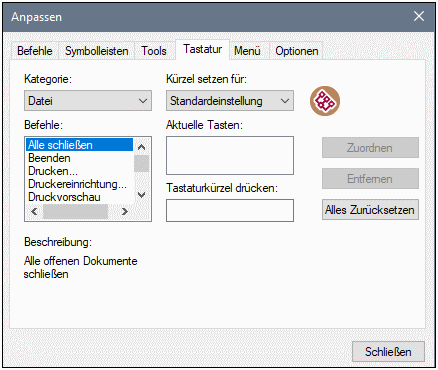
So weisen Sie einem Befehl ein neues Tastaturkürzel zu:
1.Wählen Sie in der Auswahlliste Kategorie die Kategorie Alle Befehle aus.
2.Wählen Sie in der Dropdown-Liste Kürzel setzen für eine der folgenden Optionen aus:
•Standardeinstellung - mit dieser Option wird das Tastaturkürzel aktiviert, unabhängig davon, ob das Design-Fenster geöffnet ist oder nicht.
•SchemaAgent Design - das Tastaturkürzel funktioniert nur, wenn das Design-Fenster geöffnet ist.
3.Wählen Sie in der Liste Befehle den Befehl aus, dem Sie ein neues Tastaturkürzel zuweisen möchten.
4.Klicken Sie in das Textfeld Tastaturkürzel drücken und drücken Sie die Tasten, mit denen der Befehl aufgerufen werden soll. Die Tastaturkürzel werden sofort im Textfeld angezeigt. Falls diese Tastenkombination bereits zugewiesen wurde, so wird diese Funktion unterhalb des Textfelds angezeigt.
5.Klicken Sie auf die Schaltfläche Zuweisen, um dem Befehl das Tastaturkürzel zuzuweisen. Das Tastaturkürzel erscheint nun im Listenfeld Aktuelle Tasten. (Um dieses Textfeld zu löschen, drücken Sie eine der Steuerungstasten Strg, Alt oder Umschalt).
So heben Sie die Zuweisung eines Tastaturkürzels auf oder löschen es:
1.Klicken Sie im Listenfeld Aktuelle Tasten auf das gewünschte Kürzel.
2.Klicken Sie auf die Schaltfläche Entfernen.
3.Klicken Sie zur Bestätigung auf die Schaltfläche Schließen.
So setzen Sie alle Tastaturkürzel zurück:
1.Klicken Sie auf die Schaltfläche Alle zurücksetzen, um alle Tastaturkürzel in den Zustand zurückzuversetzen, indem sie sich bei Installation des Programms befanden. Es erscheint eine Meldung, dass alle Symbolleisten und Menüs zurückgesetzt werden.
2.Klicken Sie zur Bestätigung auf Ja.
Die folgende Tabelle enthält eine Liste der aktuell zugewiesene Tastaturkürzel, geordnet nach Taste bzw. Funktion.
Tastaturkürzel nach Taste
Tastaturkürzel | Befehlsname |
|---|---|
F1 | Hilfe |
Löschen | Löschen |
Umschalt+Entf | Ausschneiden |
Strg+Einfügen | Kopieren |
Umschalt+Einfügen | Einfügen |
Strg+nach unten | Kanten unten ausrichten |
Alt+nach unten | Vertikal anordnen |
Strg+Alt+nach unten | Gleichmäßig vertikal anordnen |
Strg+nach links | Kanten linksbündig ausrichten |
Strg+nach rechts | Kanten rechtsbündig ausrichten |
Alt+nach rechts | Horizontal anordnen |
Strg+Alt+nach rechts | Gleichmäßig horizontal anordnen |
Strg+nach oben | Kanten oben ausrichten |
Strg+A | Alles markieren |
Strg+C | Kopieren |
Strg+N | Neu |
Strg+O | Öffnen |
Strg+P | |
Strg+R | Referenzpfade korrigieren |
Strg+S | Speichern |
Strg+V | Einfügen |
Strg+X | Ausschneiden |
Alt+G | Raster anzeigen |
Tastaturkürzel nach Funktion
Befehlsname | Shortcut | Alternatives Tastaturkürzel |
|---|---|---|
Kanten unten ausrichten | Strg+nach unten | |
Kanten linksbündig ausrichten | Strg+nach links | |
Kanten rechtsbündig ausrichten | Strg+nach rechts | |
Kanten oben ausrichten | Strg+nach oben | |
Kopieren | Strg+C | Strg+Einfügen |
Referenzpfade korrigieren | Strg+R | |
Ausschneiden | Strg+X | Umschalt+Entf |
Löschen | Löschen | |
Hilfe | F1 | |
Horizontal anordnen | Alt+nach rechts | |
Vertikal anordnen | Alt+nach unten | |
Neu | Strg+N | |
Öffnen | Strg+O | |
Einfügen | Strg+V | Umschalt+Einfügen |
Strg+P | ||
Speichern | Strg+S | |
Alles markieren | Strg+A | |
Raster anzeigen | Alt+G | |
Gleichmäßig horizontal anordnen | Strg+Alt+nach rechts | |
Gleichmäßig vertikal anordnen | Strg+Alt+nach unten |